Google Chrome is de meest geprefereerde browser voor velen. Of het nu persoonlijk of professioneel surfen, Chrome helpt in alles. Het niveau van comfort veel gebruikers hebben met Google Chrome is niet te evenaren door een andere browser.
het toevoegen van een snelkoppeling naar het bureaublad of het vastmaken aan de taakbalk maakt de toegankelijkheid eenvoudiger. Laten we eens kijken hoe u de Google Chrome snelkoppeling toe te voegen aan het bureaublad en pin het aan de taakbalk.
Google Chrome toevoegen aan Bureaublad
Google Chrome snelkoppeling toevoegen aan het bureaublad is een eenvoudig proces. Klik met de rechtermuisknop op het bureaublad en selecteer ‘Nieuw’. Dan, klik op’ Snelkoppeling ‘ uit de opties.
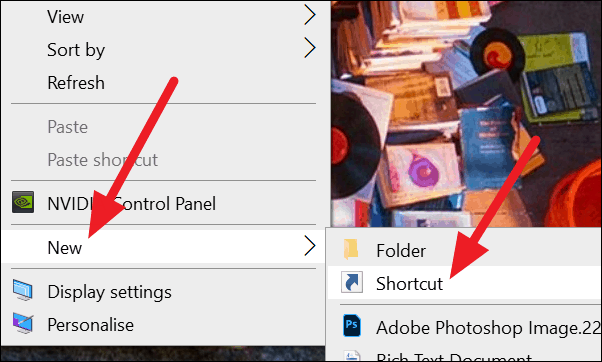
het opent een venster om de snelkoppeling te maken. Klik op de knop’ Bladeren ‘en selecteer chrome.exe in de Chrome-installatiemap in de map’ programmabestanden ‘ van uw Windows-installatiestation.
als u 64-bit Windows 10 gebruikt, plak dan het onderstaande adres in het tekstvak naast de knop ‘Bladeren’.
"C:\Program Files (x86)\Google\Chrome\Application\chrome.exe"
nadat u chrome.exe hebt geselecteerd, klikt u op de knop’ Volgende’.
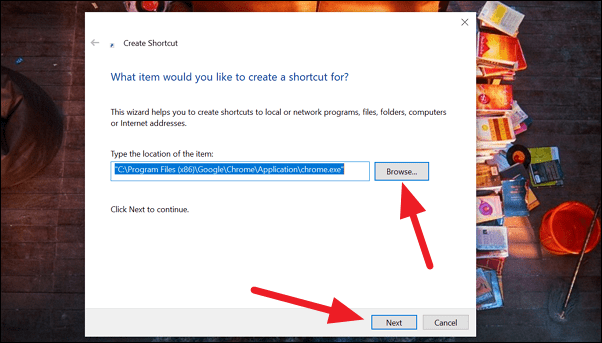
op het volgende scherm, typ ‘Chrome’ of laat het zoals het is en klik op de ‘Finish’ knop om de Google Chrome snelkoppeling toe te voegen aan uw bureaublad.
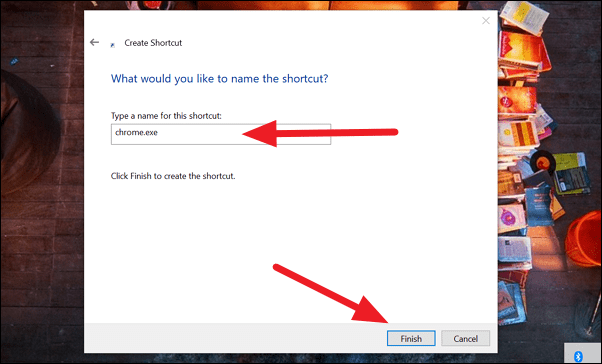
Pin Google Chrome naar taakbalk
Open Google Chrome op uw PC. U ziet het pictogram op de taakbalk wanneer het is geopend. Klik met de rechtermuisknop op het om een paar opties te zien. Klik op ‘Pin to taakbalk’.
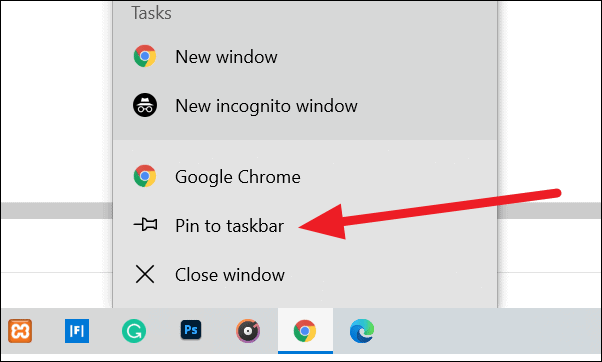
dat is het. U hebt met succes de Google Chrome vastgemaakt aan de taakbalk.
u kunt ook op de startknop klikken en naar beneden scrollen om ‘Google Chrome’te vinden.
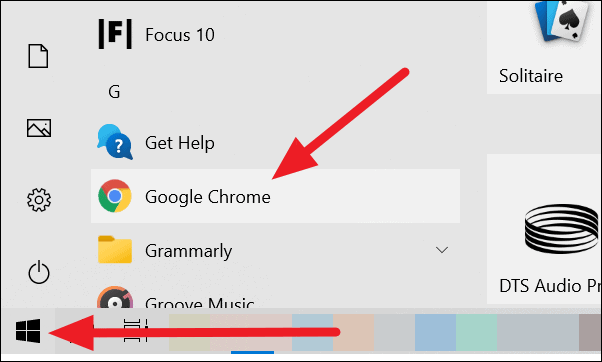
Klik met de rechtermuisknop op’Google Chrome’. U ziet een paar opties. Selecteer ‘ Meer ‘en klik op’Pin to taakbalk’.
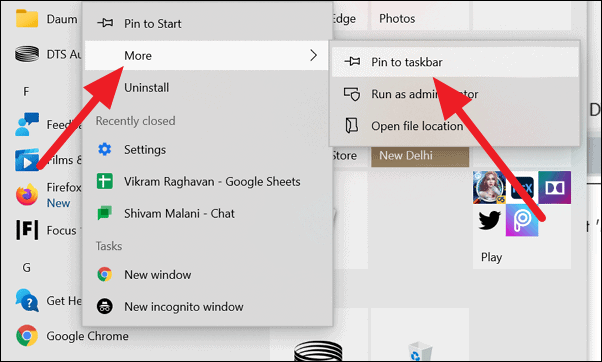
het zal Google Chrome pin aan de taakbalk.